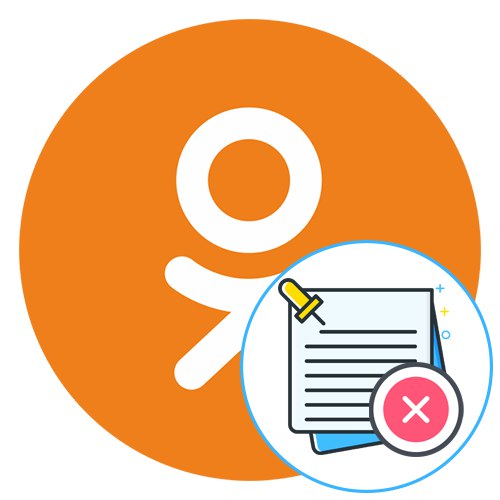Opombe v Odnoklassniki vam omogočajo, da podatke delite z drugimi uporabniki ali jih shranite osebno zase. Vendar včasih pride do težave, zaradi katere se vsi ali samo določeni zapisi, dodani na ta način, ne prikažejo ali na osebni strani ni mogoče najti ustreznega razdelka. Obstajajo različne metode za odpravo tega.
Celotna različica spletnega mesta
V polni različici spletnega mesta Odnoklassniki najpogosteje opazimo težave z manjkajočimi zapiski, zlasti ko gre za gumb za odhod v razdelek. Razlog za to je lahko nepazljivost uporabnika, tehnične težave na strežniku ali delovanje zunanjih razširitev za blokiranje oglasov. Pojdimo skozi vsako metodo po enostavnosti izvedbe in učinkovitosti.
1. način: Preverite mesto odseka "Opombe"
To je rešitev za tiste, ki se že dolgo niso prijavili v zadevno socialno omrežje ali preprosto niso uporabljali zapiskov, zdaj pa so potrebni. Dejstvo je, da je v zadnjem času prišlo do pomembnih sprememb v vmesniku spletnega mesta, zato jih je treba upoštevati pri iskanju ustreznega odseka.
- Med ogledom vira se pomaknite navzdol, da si ogledate vse elemente v levem meniju. Poiščite gumb tam "Opombe".
- Takoj boste preusmerjeni v ustrezen meni, kjer boste lahko upravljali svoje zapise.
- Če je potrebno, jih lahko razvrstite, na primer, ko morate med velikim številom objav najti samo eno, vendar tega preprosto ne morete storiti.
- Če prvega gumba iz nekega razloga ni bilo mogoče najti, pojdite na pogled osebnega profila na kakršen koli priročen način.
- Oglejte si ploščo na desni strani glavne fotografije in kliknite napis "Opombe".
- Kot lahko vidite, je prišlo do prehoda na isti zavihek, o katerem smo govorili zgoraj.
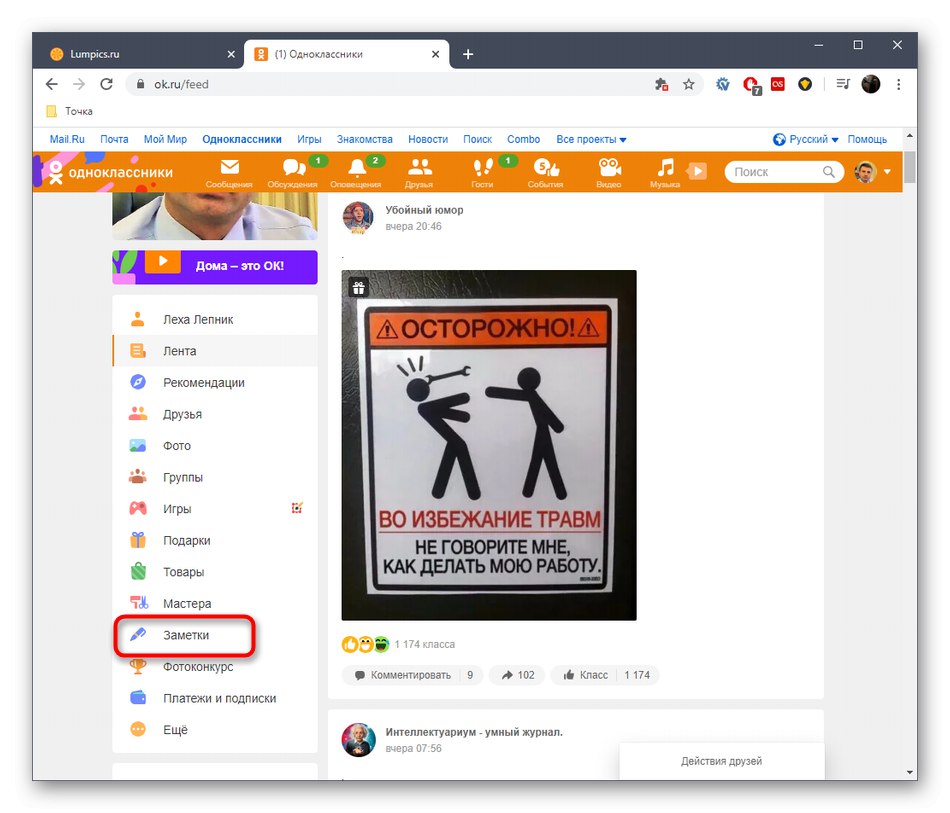
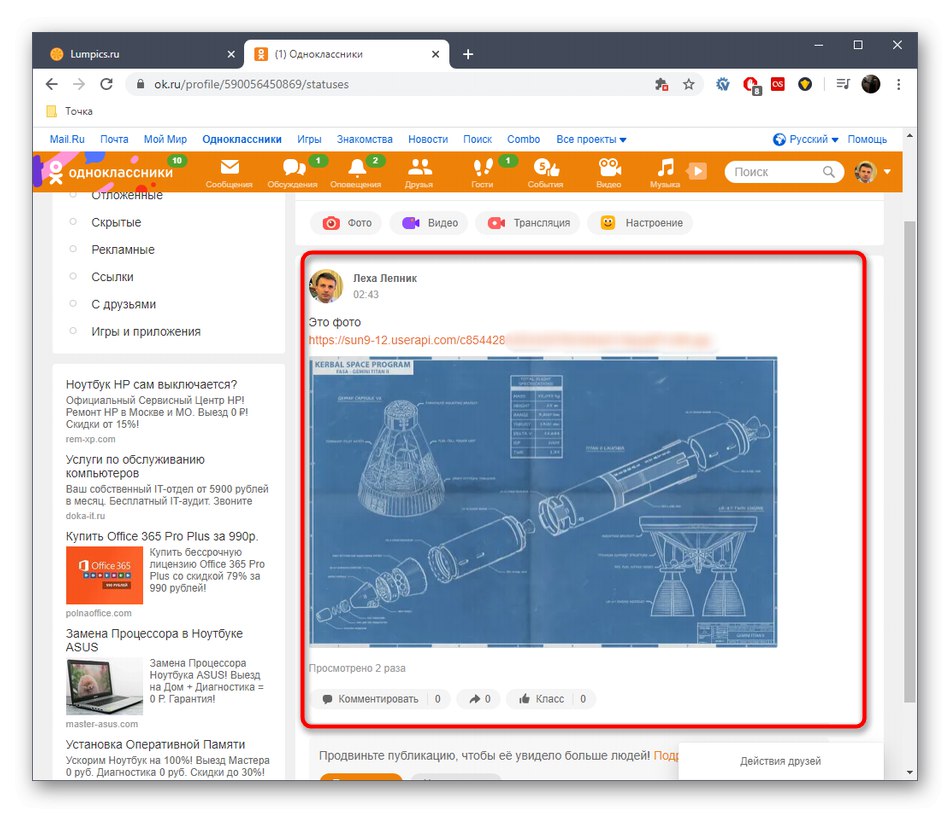
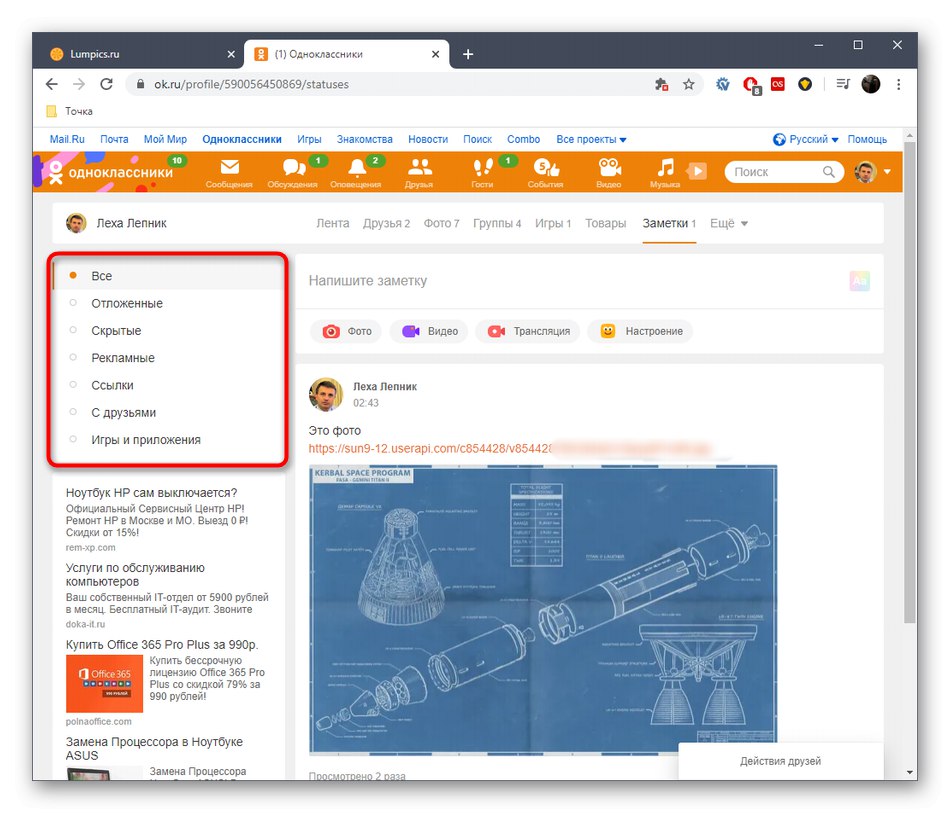
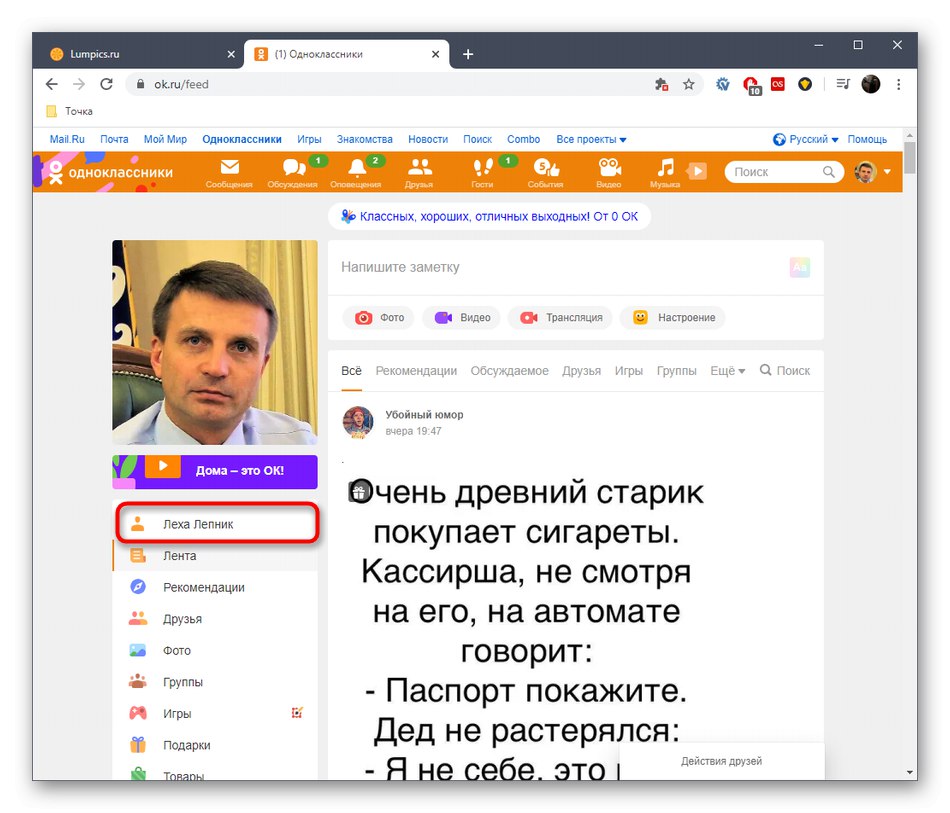
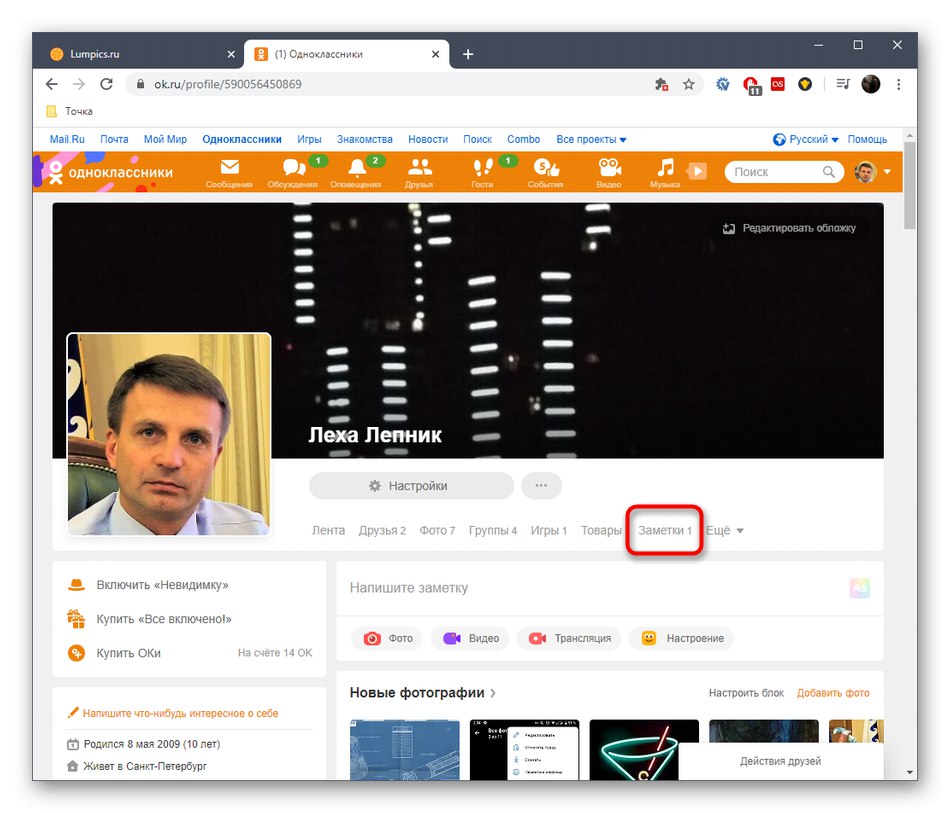
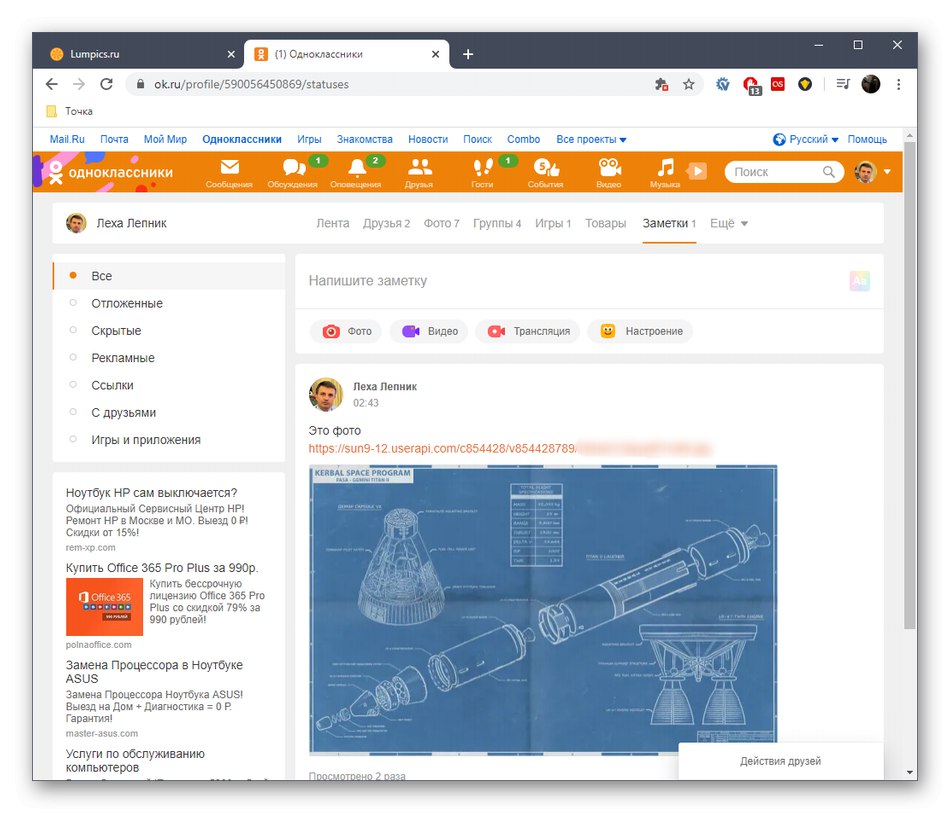
Če gumba, ki ste ga iskali, niste našli ali v odseku ni prikazana nobena opomba, nadaljujte z naslednjimi metodami.
2. način: onemogočite razširitev za blokiranje oglasov
Dotaknimo se delovanja dodatkov brskalnika, ki blokirajo oglase pri prikazovanju vsebine strani v Odnoklassniki. Takšne razširitve včasih zaznajo potrebne gumbe ali vnose kot oglase in jih samodejno blokirajo, kar vodi do izginotja celotnega odseka "Opombe" ali samo nekatere posebne publikacije. To težavo odpravimo tako, da začasno ustavimo delovanje dodatka na tej strani. Primere, kako rešiti to težavo, najdete v navodilih na spodnjih povezavah.
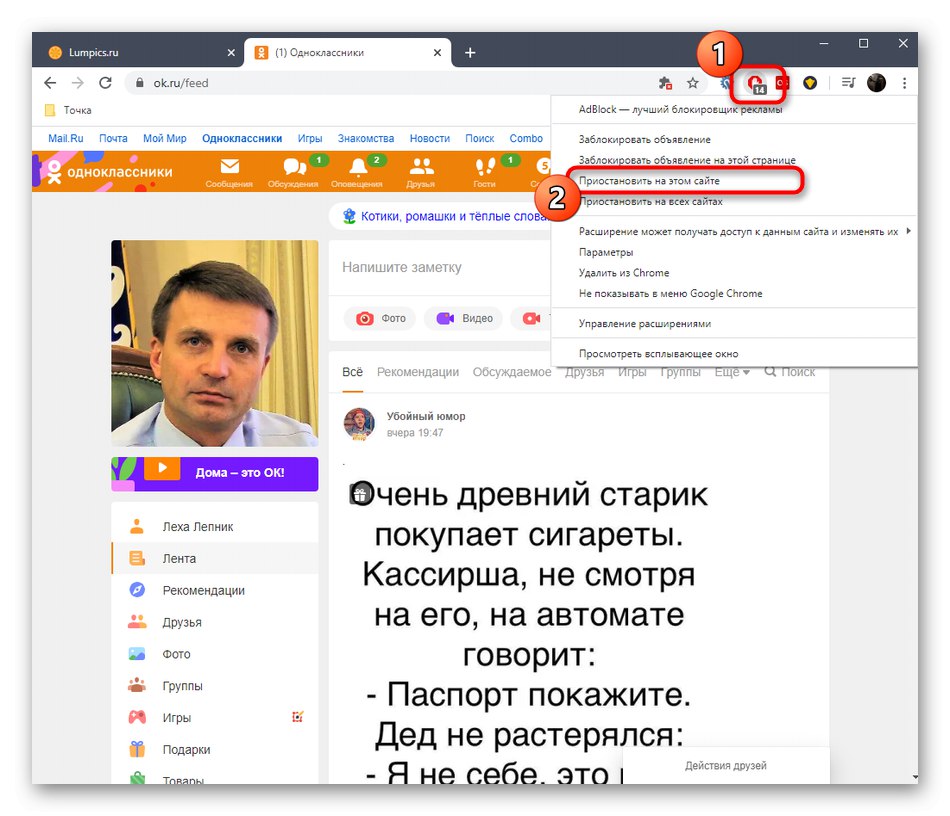
Več podrobnosti:
Onemogočite razširitve v brskalniku Google Chrome
Onemogočite vtičnik AdBlock v priljubljenih brskalnikih
3. način: počistite predpomnilnik in piškotke brskalnika
Zdaj bomo poskušali izključiti možnost tehničnih težav na strani strežnika ali napak v delovanju brskalnika, kar včasih vodi tudi do težav z opombami v Odnoklassniki. Poskus te težave popravimo tako, da počistimo predpomnilnik in piškotke uporabljenega spletnega brskalnika. Ta postopek temelji na primeru priljubljenega Google chrome teče tako:
- Odprite meni brskalnika in pojdite na razdelek "Nastavitve".
- Poiščite blok tukaj "Počisti zgodovino" in ga kliknite z levo miškino tipko.
- Poiščite elemente v meniju "Piškotki in drugi podatki spletnega mesta" in "Slike in druge datoteke, shranjene v predpomnilniku"... Začnite čiščenje s pritiskom na gumb "Izbriši podatke".
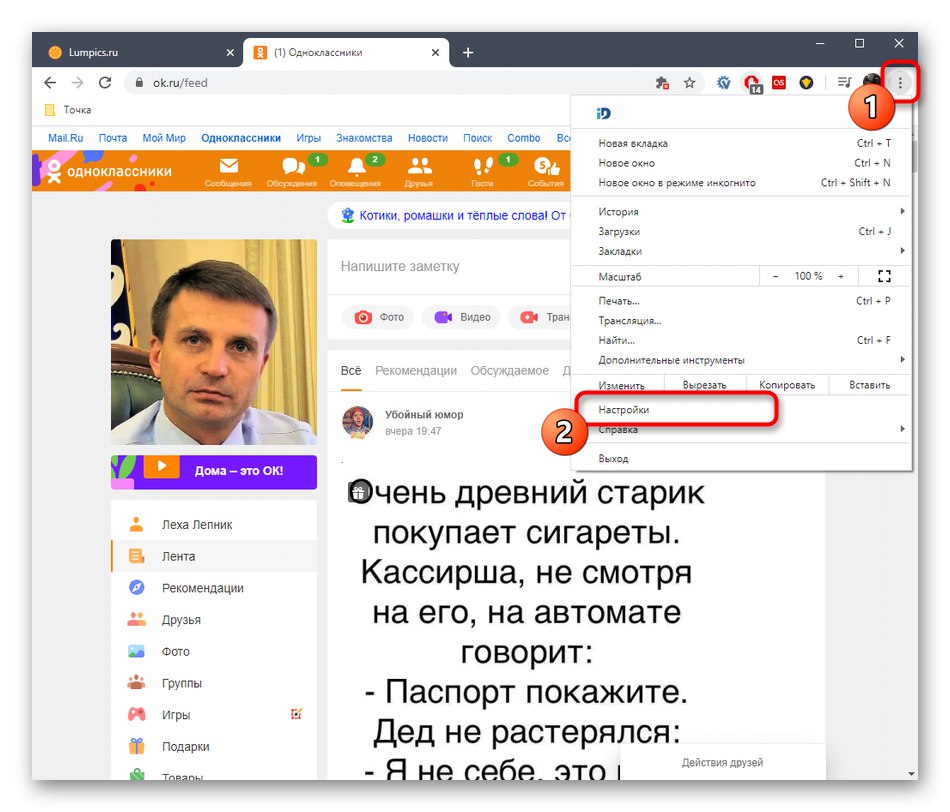
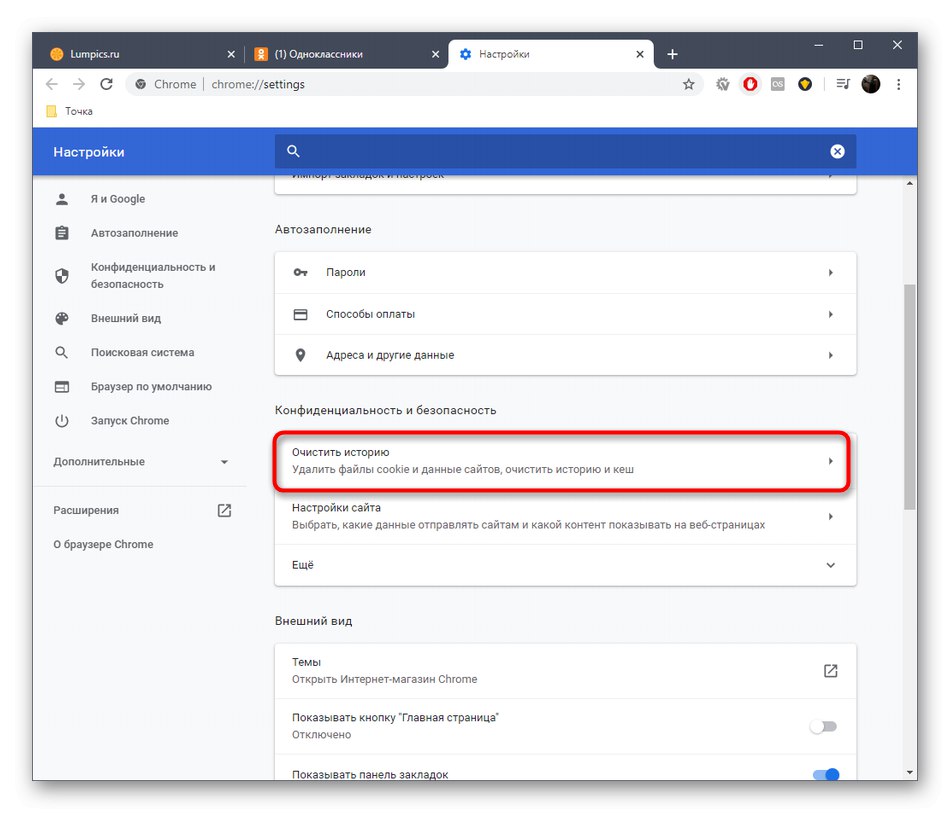
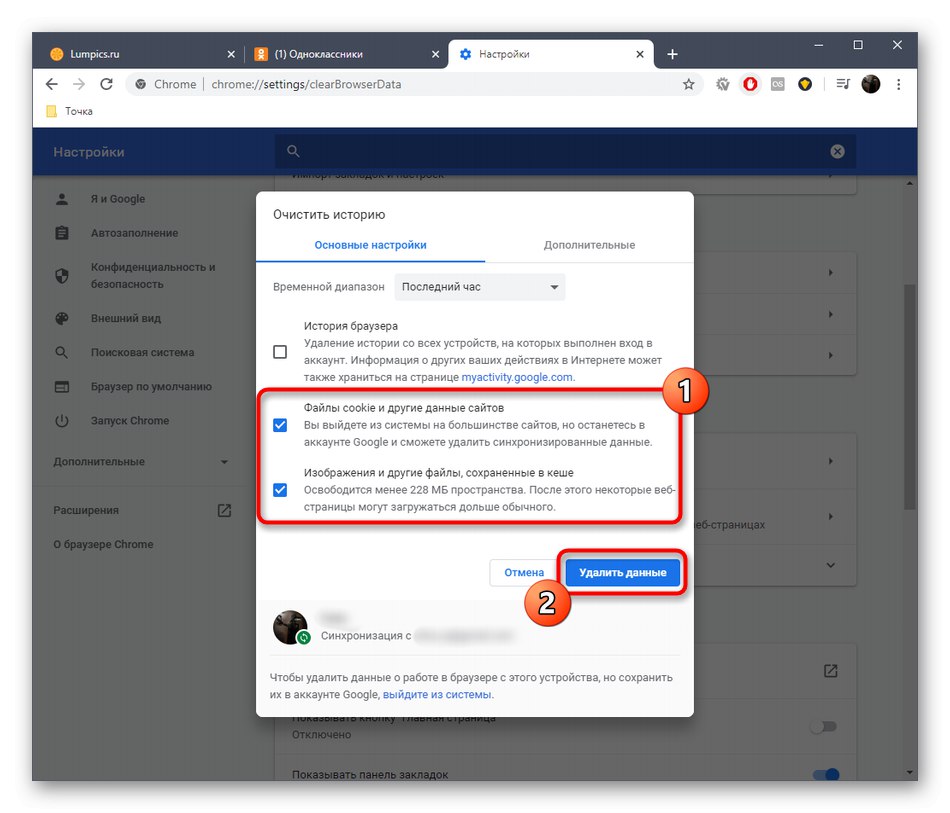
Svetujemo vam, da najprej uporabite parameter "Slike in druge datoteke, shranjene v predpomnilniku"in piškotek počistite le, če ni opaziti nobenega resničnega učinka. To je posledica dejstva, da boste ob brisanju piškotkov samodejno odjavljeni z vseh spletnih mest, na katerih je bilo predhodno dovoljenje opravljeno!
Če vam navodila, ki temeljijo na Google Chromu, niso pomagala ugotoviti, kako najti ustrezne elemente v meniju, priporočamo, da se na spodnjih povezavah poiščete druge tematske članke na našem spletnem mestu.
Več podrobnosti:
Brisanje predpomnilnika brskalnika
Kako izbrisati piškotke v brskalniku
Poleg tega bi rad pojasnil, da v izredno redkih primerih izginotje odsekov ali težave s prikazom nekaterih elementov vmesnika na spletnih mestih v brskalniku povzročajo virusi v računalniku. Če nobena od zgoraj obravnavanih možnosti ne prinese želenega rezultata, lahko poskusite poiskati grožnje s katerim koli priročnim orodjem.
Več podrobnosti: Boj proti računalniškim virusom
Mobilna aplikacija
Za mobilno aplikacijo veljajo približno enaka priporočila, kot smo jih obravnavali zgoraj. Tu pa morate upoštevati posebnosti vgrajene funkcionalnosti in razlike med brskalnikom in vmesnikom samega programa.
1. način: Preverite mesto odseka "Opombe"
Do zdaj razvijalci v mobilno aplikacijo Odnoklassniki niso dodali ločenega odseka z opombami, do katerega bi lahko dostopali prek glavnega menija, zato se boste morali obrniti na svojo osebno stran, ki se odpre tako:
- Zaženite program in kliknite ikono treh vodoravnih črt, da odprete meni.
- Tam tapnite ime svojega osebnega profila ali glavne fotografije, da odprete pogled.
- Na strani z računom kliknite razdelek "Opombe".
- Zdaj si lahko ogledate vse prisotne vnose. Razvrščeni so po premikanju po razpoložljivih zavihkih.
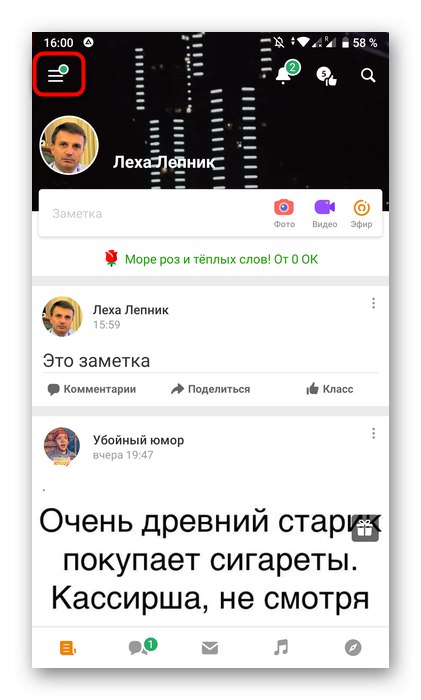
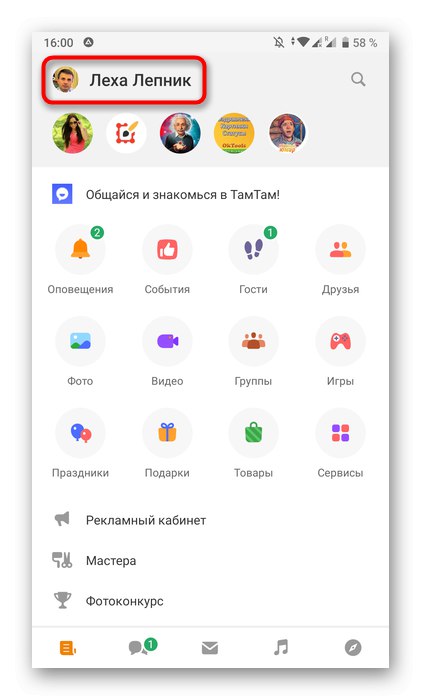
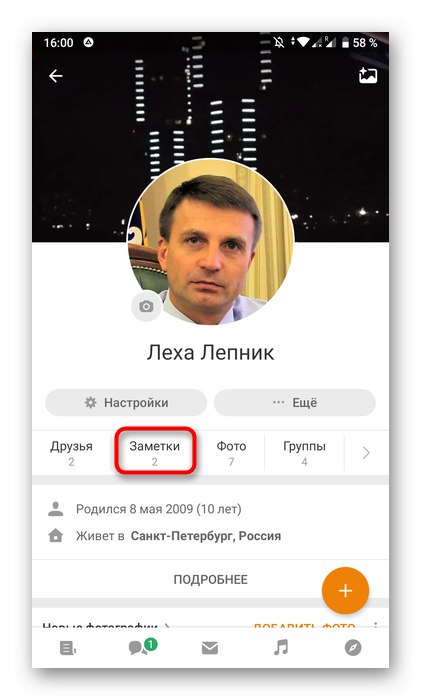
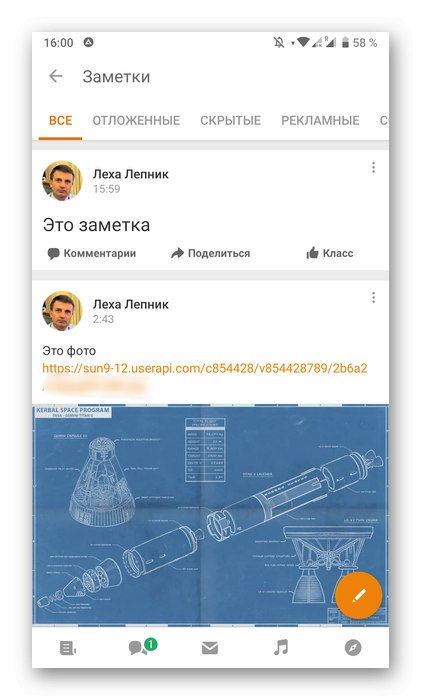
Zaenkrat še ni znan noben primer, ko v mobilni aplikaciji ne izginejo določeni zapiski, temveč cel odsek, zato bi vam ta način pomagal najti ustrezen meni in začeti pregledovati vnose tam.
2. način: Brisanje predpomnilnika aplikacij
Če počistite predpomnilnik aplikacije Odnoklassniki, se boste lahko znebili vseh napak, povezanih s konflikti komponent ali do katerih je prišlo po namestitvi najnovejših posodobitev. Ta postopek naj uporabnik izvede samostojno, vendar ne zahteva veliko časa in truda.
- Na kateri koli priročen način pojdite na nastavitve operacijskega sistema.
- Izberite razdelek "Aplikacije in obvestila".
- Poiščite tam "V REDU" in kliknite ta program.
- Premakni se v kategorijo "Shramba".
- Dotaknite se ustreznega gumba, da počistite predpomnilnik. Ko boste pozvani, samo potrdite svoje namene.
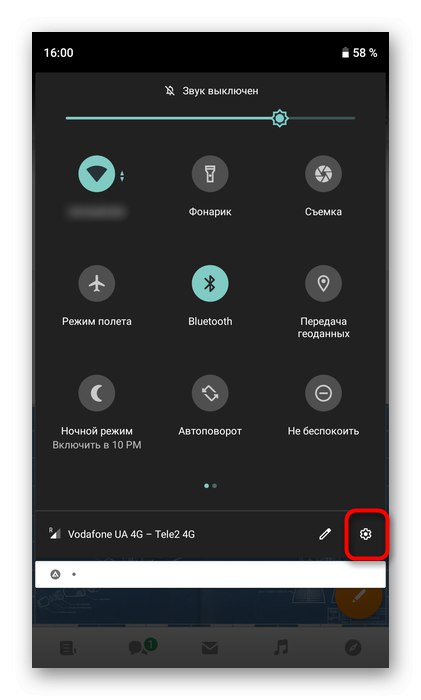
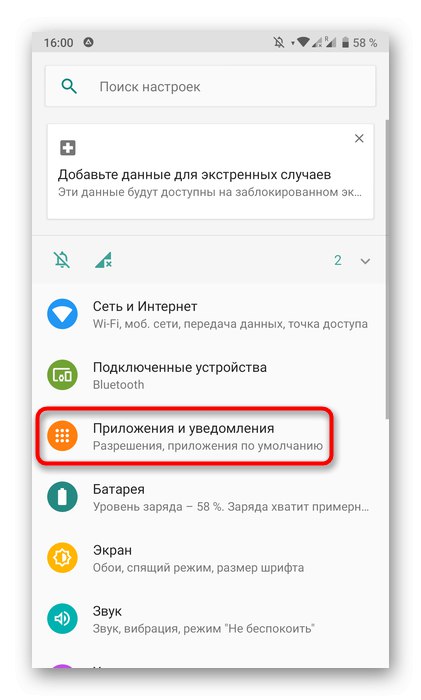
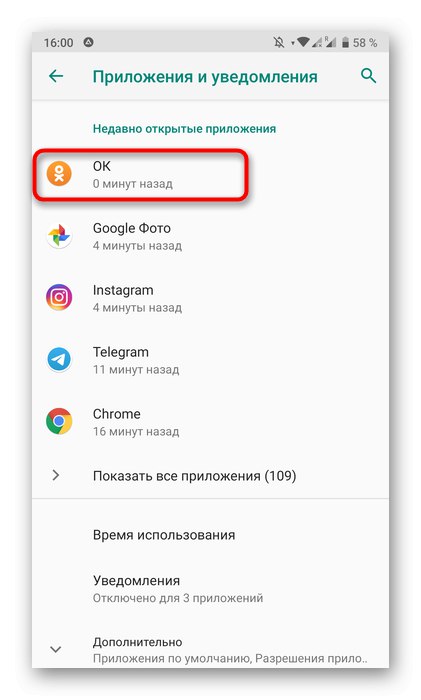
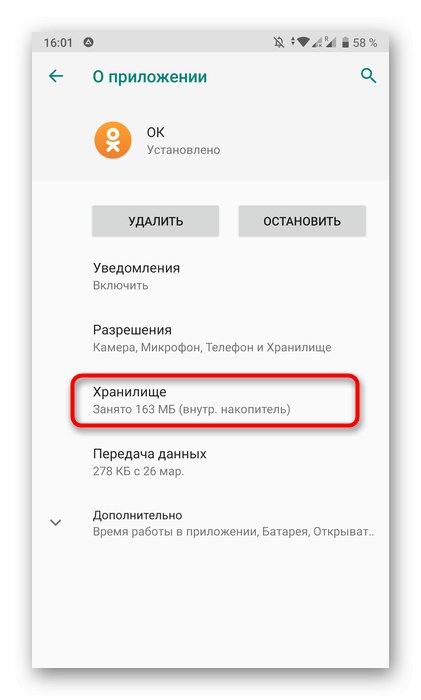
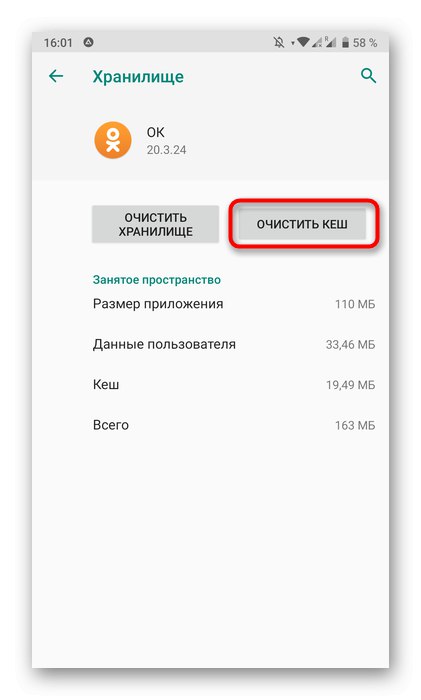
Zdaj lahko znova zaženete aplikacijo in preverite, ali bodo prikazane vse prej ustvarjene opombe. Ko opazujete razlike v obravnavanem menijskem vmesniku in vmesniku, ki je vgrajen v uporabljeno napravo, vam svetujemo, da si preberete bolj univerzalna tematska navodila spodaj.
Preberite več: Počistite predpomnilnik Android / iOS
3. način: posodobite ali znova namestite aplikacijo
Naš današnji vodnik se bo končal z dvema priporočili, ki se nanašata na posodobitev trenutne različice aplikacije ali njeno ponovno namestitev, če je najnovejša različica programa že uporabljena v pametnem telefonu ali tabličnem računalniku. V tem primeru bi težave s prikazom vseh opomb ali določenega odseka morale izginiti.
Več podrobnosti:
Posodabljanje aplikacij za Android
Odstranite aplikacije iz telefona iPhone in Android
Nameščanje aplikacij na Android
Na koncu bi rad omenil, da včasih uporabniki sami pozabijo, da so nekatere opombe prej izbrisali, in jih potem preprosto ne najdejo. Upoštevajte to lastnost pri reševanju današnje težave.